WordPress admin panelinize giremiyor musunuz? Bu, özellikle standart Parolanızı mı Unuttunuz? bağlantısı bir işe yaramadığında, oldukça can sıkıcı bir sorundur. Bu durum, admin e-posta adresinize artık erişiminiz olmadığında veya siteniz e-postaları doğru şekilde göndermediğinde sıkça yaşanır.
Endişelenmeyin. Bu rehber, en basit yöntemden başlayıp en güvenilir manuel seçeneklere doğru ilerleyerek şifrenizi sıfırlamanız için kanıtlanmış beş yöntemi size adım adım anlatıyor.
E-posta sıfırlama çalışmıyorsa, veritabanı işlerine aşinaysanız Yöntem 2 (PhpMyAdmin), dosya düzenlemeye daha yatkınsanız Yöntem 3 (FTP) en hızlı çözümlerdir.
Yöntem 1: Standart Parolanızı mı Unuttunuz? Bağlantısı
Bu en basit yöntem ve her zaman ilk önce bunu denemelisiniz.
- WordPress giriş ekranınıza gidin (genellikle
siteniz.com/wp-admin). - Parolanızı mı Unuttunuz? bağlantısına tıklayın.
- Yönetici hesabınızla ilişkili kullanıcı adını veya e-posta adresini girin.
- Yeni Parola Al düğmesine tıklayın.
- E-postanıza gelen sıfırlama bağlantısını kontrol edin. Tıklayın, yeni ve güçlü bir parola belirleyin; işlem tamam.
E-posta Neden Gelmiyor Olabilir?
Eğer 30 dakika geçtiği halde bir e-posta görmüyorsanız (spam klasörünü de kontrol edin!), muhtemelen WordPress siteniz e-posta göndermede başarısız oluyor. Bu çok yaygın bir sorun. Bir eklenti çakışması veya daha sık olarak bir sunucu yapılandırma hatası olabilir. Durum buysa, hiç vakit kaybetmeden aşağıdaki teknik yöntemlere geçin.
Yöntem 2: PhpMyAdmin ile Şifre Sıfırlama (Veritabanı)
Bu, sitenizin hosting paneline (cPanel, Plesk veya özel bir host paneli gibi) erişiminiz varsa, en güvenilir manuel yöntem. PhpMyAdmin adlı bir aracı kullanarak şifreyi doğrudan WordPress veritabanında değiştireceğiz.
Adım 1: Doğru Veritabanını Bulma
Birden fazla veritabanınız varsa, önce sitenizin hangisini kullandığını belirlemeniz gerekir.
- Hosting panelinize giriş yapın ve Dosya Yöneticisi (File Manager) aracını açın.
- Sitenizin kök dizinine gidin (genellikle
public_htmlveya alan adınızla aynı isimdedir). wp-config.phpdosyasını bulun ve açın (veya düzenleyin).DB_NAMEolarak tanımlanan satırı bulun. Buradaki isim, sizin veritabanınızın adıdır.
define( 'DB_NAME', 'sizin_veritabani_adiniz' );Adım 2: wp_users Tablosunu Açma
Şimdi, hosting panelinizin ana ekranına dönün ve PhpMyAdmin aracını açın.
- Soldaki listeden veritabanınızı (örn:
sizin_veritabani_adiniz) seçin. - Tabloların bir listesi görünecektir.
wp_userstablosunu bulun ve üzerine tıklayın. (Not: Tablo önekiniz farklı olabilir, örneğinwpfg_users). - Sitenizdeki tüm kullanıcıların bir listesini göreceksiniz. Yönetici (admin) kullanıcı adınızı bulun ve Düzenle (Edit) bağlantısına tıklayın.
Adım 3: Yeni Şifreyi Girme ve MD5 Seçme
Burası en önemli adım.
user_passsatırında, Değer (Value) sütunundaki uzun metin dizisini silin.- Bu kutuya yeni, güçlü şifrenizi yazın (örn:
YeniSifrem123!). - Hemen yanındaki İşlev (Function) açılır menüsünden MD5 seçeneğini seçin.
- Sayfanın en altına gidin ve kaydetmek için Git (Go) düğmesine tıklayın.
Neden MD5 Seçtik? Modern WordPress artık parolaları saklamak için MD5 kullanmıyor; çok daha güçlü bir hash algoritması kullanıyor. Ancak, burada MD5 seçmek bir tetikleyici görevi görür. Yeni MD5 hash'li şifrenizle ilk kez giriş yaptığınızda, WordPress bunu tanır, doğrular ve ardından hemen kendi güvenli, modern standardıyla parolayı yeniden hash'ler.
Artık wp-admin giriş sayfanıza gidip yeni şifrenizle oturum açabilirsiniz.
Yöntem 3: FTP ile Şifre Sıfırlama (functions.php)
Bu yöntem, veritabanına dokunmak istemiyor ancak FTP (veya Dosya Yöneticisi) erişiminiz varsa mükemmeldir. Temanızın functions.php dosyasına geçici olarak bir kod parçacığı ekleyerek şifreyi zorla tanımlayacağız. Bu yöntem bazen Gutenberg CSS dosyalarını kaldırmak gibi tema düzenlemeleri yaparken de kullanılan dosya erişim mantığına benzer.
- Bir FTP istemcisi (FileZilla gibi) veya hostunuzun Dosya Yöneticisi'ni kullanarak sitenize bağlanın.
- Aktif temanızın klasörüne gidin. Yol genellikle şöyledir:
wp-content/themes/SIZIN-AKTIF-TEMA-ADINIZ/. functions.phpdosyasını bulun, sağ tıklayın ve Düzenle veya İndir seçeneğini seçin.- Dosyanın en başına, açılış
<?phpetiketinden hemen sonra şu satırı ekleyin:
wp_set_password( 'YeniGucluSifreniz123', 1 );Buradaki 1 sayısı, veritabanındaki kullanıcı ID'sidir. Yönetici hesabı genellikle ID 1'dir. Eğer admin kullanıcınızın ID'si farklıysa bu sayıyı ona göre değiştirin.
- Dosyayı kaydedin ve sunucuya geri yükleyin.
- Tarayıcınızda sitenizin ana sayfasını (admin panelini değil) açın. Bu kod o an çalışacak ve şifreyi güncelleyecektir.
- Çok Önemli: Şimdi hemen FTP'ye geri dönün ve
functions.phpdosyasına eklediğiniz o satırı silin. Eğer silmezseniz, site her yüklendiğinde şifre sıfırlanır ve oturumunuz sürekli kapanır.
Şifreniz artık kodda yazdığınız şifredir. Giriş yaptıktan sonra Kullanıcılar menüsünden şifrenizi tekrar değiştirmeniz güvenlik açısından sağlıklı olur.
Yöntem 4: WP-CLI Kullanarak Şifre Değiştirme
Eğer sunucunuza SSH erişiminiz varsa ve komut satırı kullanmayı seviyorsanız, bu en hızlı yöntemdir. Birçok modern hosting firması WP-CLI desteği sunuyor.
- Terminal veya PuTTY aracılığıyla sunucunuza SSH bağlantısı yapın.
- WordPress'in kurulu olduğu dizine gidin (genellikle
cd public_html). - Önce kullanıcı listenizi görmek için şu komutu yazın:
wp user list- Listeden şifresini değiştirmek istediğiniz kullanıcının adını veya ID'sini not edin.
- Şifreyi güncellemek için şu komutu çalıştırın:
wp user update kullaniciadi --user_pass=YeniSifrenizBurayaEkranda Success: Updated user... mesajını gördüğünüzde işlem tamamlanmış demektir.
Yöntem 5: Acil Durum Şifre Sıfırlama Scripti
Yukarıdaki hiçbir yöntem işe yaramadıysa, son çare olarak Emergency Password Reset Script kullanabilirsiniz. Bu yöntem biraz risklidir, bu yüzden işiniz biter bitmez dosyayı silmelisiniz.
- Bilgisayarınızda
emergency.phpadında yeni bir dosya oluşturun. - İçerisine WordPress Codex'te bulunan Emergency Password Script kodlarını yapıştırın (Güvenlik nedeniyle kodu buradan kopyalamak yerine, güvenilir bir kaynaktan veya WordPress forumlarından güncel halini almanızı öneririm).
- Bu dosyayı FTP ile sitenizin kök dizinine (wp-config.php ile aynı yere) yükleyin.
- Tarayıcınızdan
siteniz.com/emergency.phpadresine gidin. - Açılan ekranda yönetici kullanıcı adınızı ve yeni şifrenizi girip onaylayın.
- Giriş yaptıktan sonra DERHAL FTP'ye dönün ve
emergency.phpdosyasını silin. Bu dosya sunucuda kalırsa, adresini bilen herkes şifrenizi değiştirebilir.
Yönetici Paneline Girdikten Sonra Ne Yapmalısınız?
Erişimi tekrar kazandıktan sonra, güvenliğinizi sıkılaştırmanız şart. Şunları kontrol edin:
- Yabancı kullanıcı var mı? WordPress admin panelinde menü gizleme gibi yetki kısıtlamaları yapmadıysanız, Kullanıcılar sekmesine gidip tanımadığınız yönetici hesapları var mı diye bakın.
- E-postanızı güncelleyin: Ayarlar > Genel kısmından yönetim e-posta adresinin doğru olduğundan emin olun.
- İki Faktörlü Doğrulama (2FA): Bir daha bu stresi yaşamamak için bir 2FA eklentisi kurun.

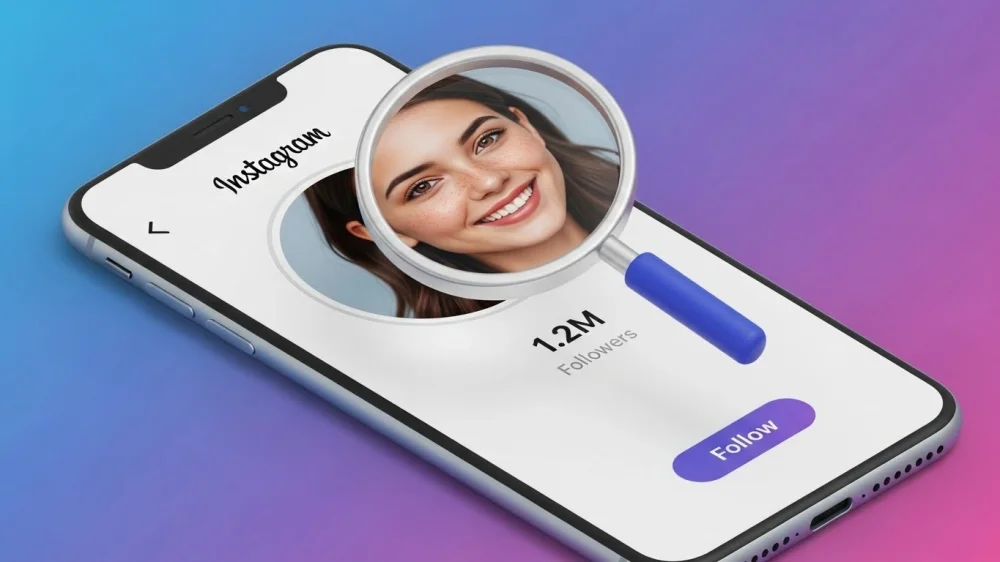


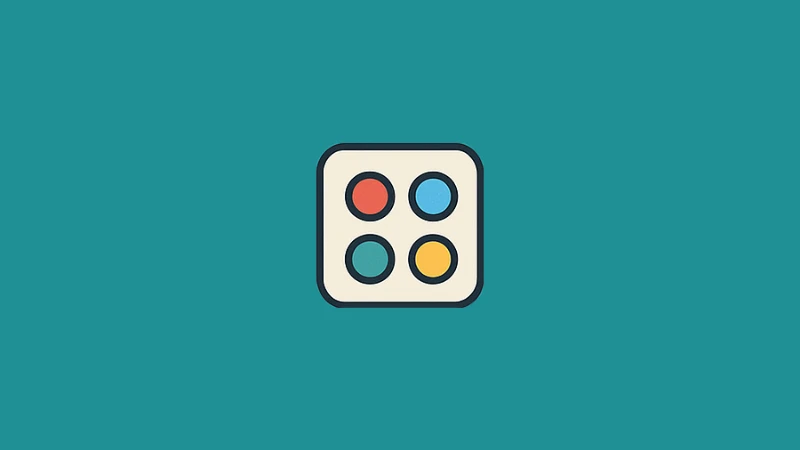
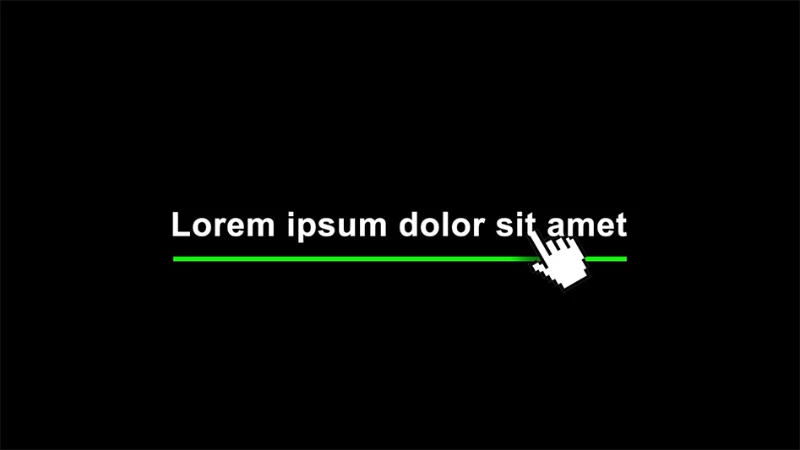
Yorumlar (0)
Yorum yapmak için giriş yapın
Şikayet Et